Ako odstrániť zväčšenie profilového obrázka na smartfóne alebo počítači
Tipy A Triky Pre Android / / August 05, 2021
Počas tejto pandémie Covid-19 poskytuje Zoom vynikajúce služby pre študentov a zamestnancov. Pomocou lupy môžu organizovať svoje triedy, schôdzky a oveľa viac. V tejto ére sociálneho dištancie odvádza Zoom skvelú prácu pri spájaní ľudí. Zoom je medzi ľuďmi obľúbený, pretože je to bezplatná aplikácia a ponúka množstvo užitočných funkcií.
V tomto článku však nebudeme hovoriť o funkciách Zoom. O spoločnosti Zoom sa vedie polemika, že má partnerstvo s Čínou. Ak teda viete, že je možné, že vaše fotografie na čínskych serveroch nechcete, určite by ste chceli zo Zväčšenia odstrániť svoj profilový obrázok.
Ľudia sa pokúsili odstrániť svoj obrázok zo lupy, ale profilový obrázok sa po odstránení stále vracia. Aké je teda riešenie? O tom si povieme v tomto článku, ako úspešne odstrániť svoju profilovú fotku zo Zoom na Smartphone alebo PC.
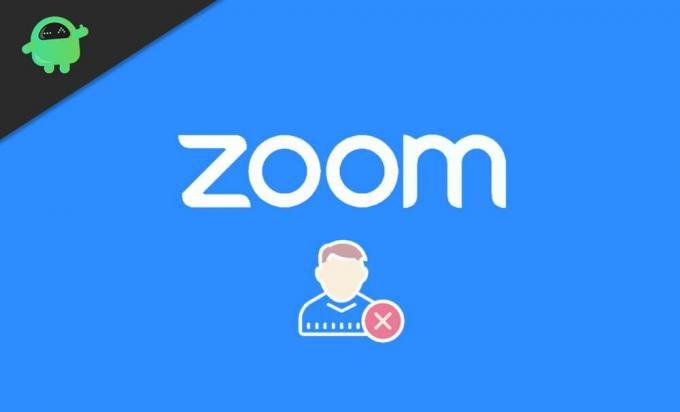
Obsah
-
1 Ako odstrániť zväčšenie profilového obrázka na smartfóne alebo počítači
- 1.1 Ako odstrániť svoj profilový obrázok zväčšenia na smartfóne
- 1.2 Ako odstrániť profilový obrázok Zoom na PC
- 2 Záver
Ako odstrániť zväčšenie profilového obrázka na smartfóne alebo počítači
Vďaka zmene rozhrania boli také jednoduché úlohy o niečo komplikovanejšie ako obvykle. V skutočnosti nemôžete profilový obrázok odstrániť ani z verzie aplikácie v mobile.
Nemusíte sa však obávať, pretože v tejto príručke vám ukážeme, ako odstrániť profilový obrázok pomocou počítača alebo dokonca pomocou smartphonu. Postupujte teda opatrne a postupujte podľa týchto krokov.
Ako odstrániť svoj profilový obrázok zväčšenia na smartfóne
Pomocou mobilnej aplikácie nemôžete profilový obrázok zo Zväčšenia odstrániť. Pri tejto úlohe musíte otvoriť zväčšenie pomocou webového prehliadača. Nemusíte sa však ničoho obávať, postupujte podľa tohto podrobného sprievodcu a svoju profilovú fotku budete môcť odstrániť okamžite.
Otvorené Priblížte videokonferencie vo vašom webovom prehliadači.
Kliknite na tri riadky v pravom hornom rohu> otvorí sa rozbaľovacia ponuka.
V dolnej časti vyberte možnosť Prihlásenie. Prihláste sa pomocou účtu Google, Facebook alebo iného účtu, z ktorého chcete odstrániť profilový obrázok.
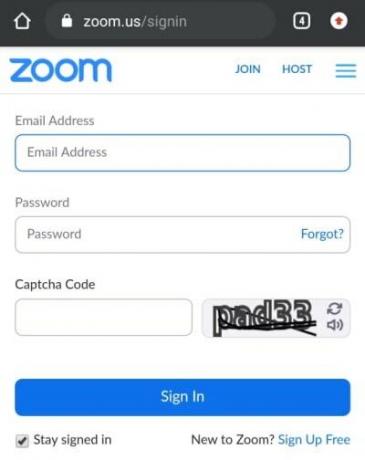
Hneď ako sa prihlásite, váš profil sa otvorí automaticky.

Vyberte možnosť Odstrániť pod profilovým obrázkom> otvorí sa vyskakovacie okno> Vyberte možnosť Áno.
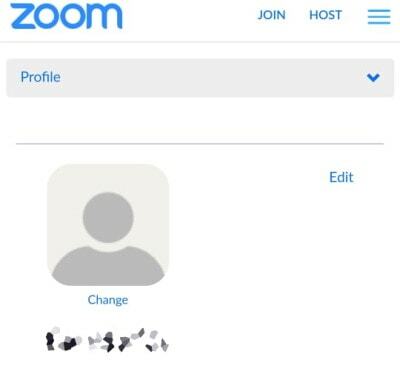
Stránka sa obnoví a váš profilový obrázok je teraz odstránený.
Ako odstrániť profilový obrázok Zoom na PC
Tieto kroky sme spísali podrobne, takže aj keď nie ste vášnivým používateľom počítačov, budete môcť bez problémov odstrániť svoju profilovú fotku. Postupujte podľa tohto podrobného sprievodcu a svoj profilový obrázok budete môcť v krátkom čase odstrániť.
Otvorené Priblížte videokonferencie vo vašom webovom prehliadači.
Kliknite na možnosť Prihlásiť sa v pravom hornom rohu.
Prihláste sa pomocou účtu Google, Facebook alebo iného účtu, z ktorého chcete odstrániť profilový obrázok.
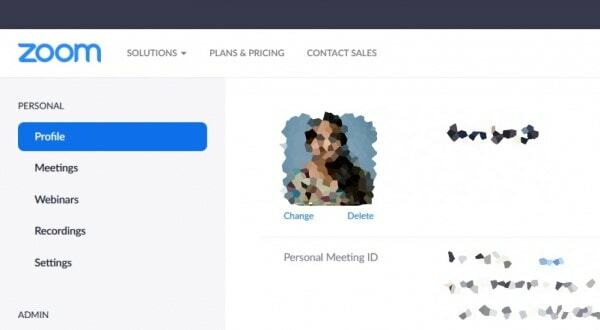
Teraz kliknite na možnosť profily z ponuky vľavo.
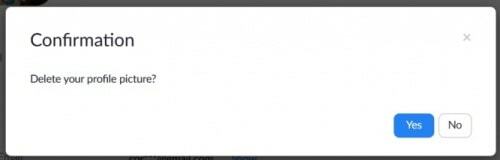
Vyberte možnosť Odstrániť pod profilovým obrázkom> otvorí sa vyskakovacie okno> Vyberte možnosť Áno.
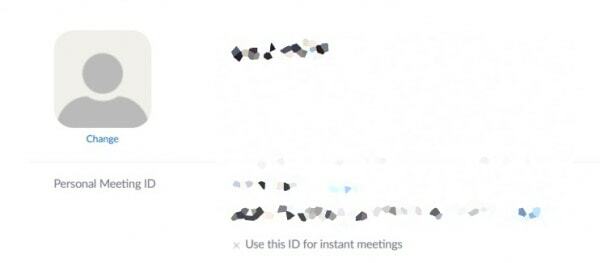
Stránka sa obnoví a váš profilový obrázok je teraz odstránený.
Záver
Teraz, keď ste odstránili svoj profilový obrázok, musíte vedieť, že ho môžete kedykoľvek zálohovať a potom znova odstrániť. Dôležité je, že ste sa naučili mať kontrolu nad svojím súkromím. Teraz môžete zvoliť, aby sa váš obrázok nezobrazoval nikomu na niektorých stretnutiach, a keď ho potrebujete ukázať, môžete ho vrátiť späť. Alebo môžete použiť vtipný mém ako svoj profilový obrázok na stretnutie s priateľmi. Dúfame, že vás tento sprievodca považoval za informatívny a že sme vám mohli pomôcť. Ďakujem.
Voľba editora:
- Existuje v službe Google Meet možnosť pozastavenia alebo pozastavenia fotoaparátu?
- Ako dosiahnuť, aby bol váš Gmail inteligentnejší na rýchlejšie písanie?
- Ako otvoriť súbor Zip alebo Rar na zariadení Android
- Samsung Notes vs Evernote: Ktorá aplikácia Note je lepšia pre zariadenie Galaxy
- Ako prenášať kontakty z Androidu na iPhone v reálnom čase?
Rahul je študentka počítačovej vedy s obrovským záujmom o oblasť technológií a kryptomien. Väčšinu času trávi písaním alebo počúvaním hudby alebo cestovaním po nevidených miestach. Verí, že čokoláda je riešením všetkých jeho problémov. Život sa stáva a káva pomáha.



